Přehrávač VLC zatím nepodporuje podporu Chromecastu. Přehrávač VLC může přehrávat téměř jakýkoli soubor a má některé skvělé funkce, které ve výchozím přehrávači médií, které je součástí našich operačních systémů, jinak chybí. Lidé jej používají ve srovnání se svými výchozími hráči jednoduše proto, že je to tak úžasné a nedostatek podpory pro Chromecast je problém. Jednou z úžasných funkcí VLC je schopnost načítat externí titulky. Windows Media Player to prostě nedovolí a s VLC, které Chromecast zatím nepodporují, nemáme tolik možností, pokud jde o přehrávače médií, které to pro nás udělají. To však neznamená, že nemáme žádné možnosti. Zde jsou dva způsoby, jak streamovat video / film do Chromecastu a načíst externí titulky z počítače Mac nebo PC.
AirFlow - aplikace pro stolní počítače
AirFlow je bezplatná aplikace pro stolní počítače dostupná pro obě aplikaceOS X a Windows, které podporují mnoho různých video formátů a také umožňují načíst titulky z externího souboru ve vašem systému. Stačí nainstalovat aplikaci a přetáhnout soubor, který chcete přehrát, do aplikace. Klepnutím na tlačítko Odesílání v horní části se připojte k zařízení Chromecast.

Po přidání souboru otevřeteRozbalovací nabídka „Titulky“ pod náhledem videa. Vyberte „Načíst externí“ a najděte a vyberte soubor s titulky. Titulky se nyní zobrazí na vašem televizoru / monitoru. Můžete přizpůsobit barvu a velikost titulků.
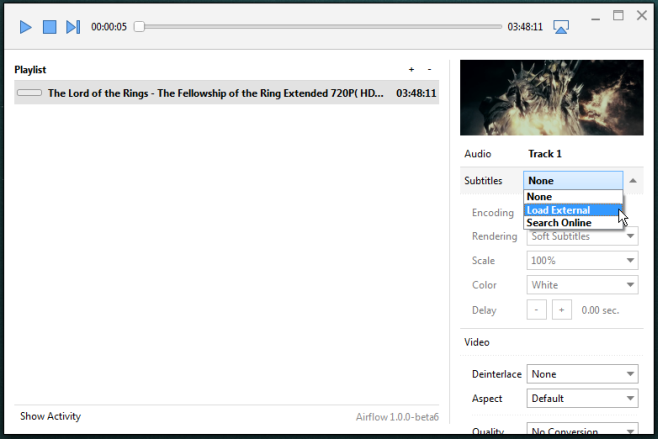
Stáhněte si AirFlow
Přes Lifehacker
Videostream - aplikace pro Chrome
Aplikace Videostream Chrome je jednou z nejpopulárnějších aplikací Chrome pro odesílání do Chromecastu. Otevřete video v aplikaci Videostream a klikněte na tlačítko „Nastavení jazyka“ vedle vyhledávacího panelu.
V rozbalovací nabídce Nastavení jazyka klikněte na ikonuTlačítko „Přidat soubor externích titulků“, vyhledejte a vyberte soubor s titulky. Zavřete nastavení jazyka a užijte si film s titulky. V prohlížeči Chrome musíte mít nainstalované oficiální rozšíření Chromecast.
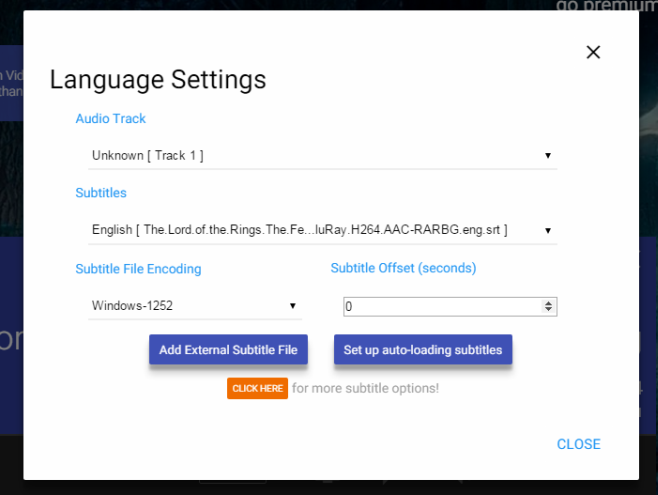
Nainstalujte videostream z Internetového obchodu Chrome













Komentáře